Windows 10, par défaut, indexe plus de 500 types de fichiers sur votre PC. Cela signifie que la recherche Windows affiche tous les types de fichiers dans les résultats de la recherche. Seuls les fichiers chiffrés ne sont pas indexés par défaut dans Windows 10.
Selon la façon dont vous utilisez votre PC, certains types de fichiers peuvent apparaître ou non dans les résultats de recherche Démarrer / Barre des tâches et Explorateur de fichiers. Par exemple, vous souhaiterez peut-être empêcher les fichiers image d’apparaître dans les résultats de recherche.
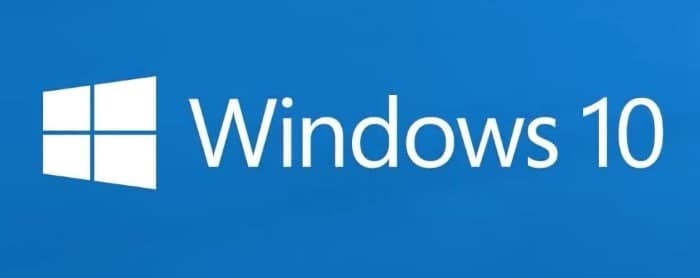
Les utilisateurs qui partagent fréquemment leur PC avec d’autres peuvent souhaiter empêcher certains types de fichiers d’apparaître dans les résultats de recherche.
Comme avec les versions précédentes, Windows 10 vous permet également d’ajouter ou de supprimer des types de fichiers de l’index de recherche. À l’aide de ce paramètre, vous pouvez configurer Windows Search pour arrêter d’afficher facilement certains types de fichiers.
Dans ce guide, nous verrons comment configurer Windows Search pour qu’il cesse d’afficher certains types de fichiers dans les résultats de la recherche.
REMARQUE: Outre les types de fichiers, vous pouvez également configurer Windows Search pour afficher certains fichiers (et non les types de fichiers) dans les résultats de la recherche. Reportez-vous à notre guide sur la façon de masquer des fichiers et des dossiers dans les résultats de recherche pour masquer les fichiers importants qui apparaissent dans les résultats de recherche.
Étape 1: Dans le champ de recherche Démarrer / barre des tâches, saisissez Options d’indexation puis appuyez sur se connecter à pour ouvrir la boîte de dialogue Options d’indexation. Sinon, ouvrez Panneau de commande, modifier Vu de pour Petites icônespuis cliquez sur Options d’indexation pour ouvrir le même.
Étape 2: Clique le Avancée pour ouvrir la boîte de dialogue Options avancées.
Étape 3: Passer au Types de fichiers languette. Ici, vous pouvez voir tous les types de fichiers actuellement indexés par la recherche Windows. Pour ajouter un nouveau type de fichier, saisissez simplement le type de fichier, puis cliquez sur le bouton Ajouter.
Pour supprimer un type de fichier de Windows Search, recherchez le type de fichier dans la liste, décochez la case en regard de celui-ci, puis cliquez sur d’accord bouton.
Lorsque la boîte de dialogue suivante apparaît, cliquez sur d’accord pour commencer à reconstruire l’index de recherche.
Notez que le type de fichier peut continuer à apparaître jusqu’à ce que Windows Search réindexe les fichiers. Cela se produit généralement en quelques heures.